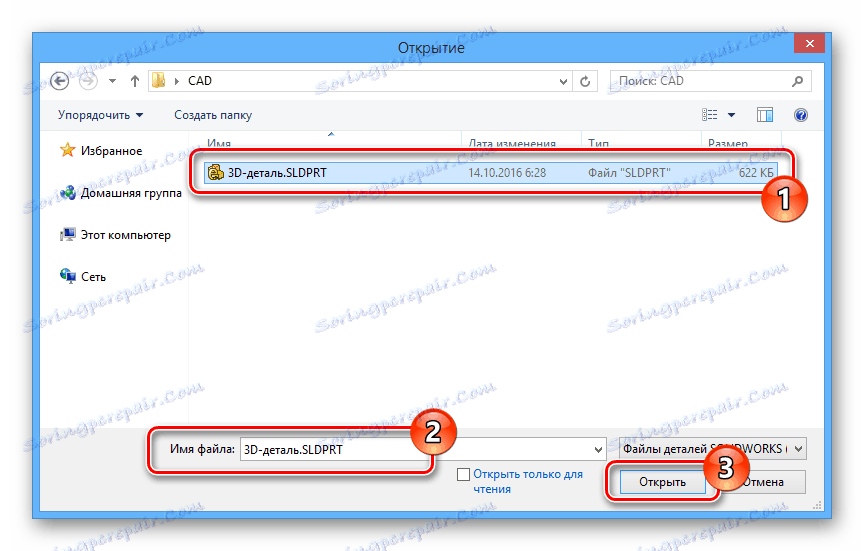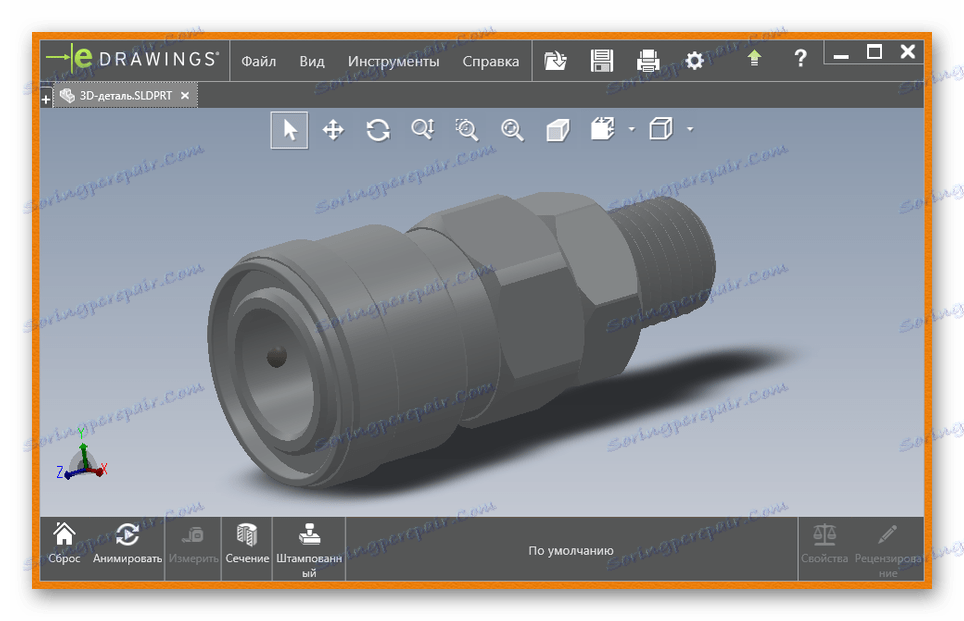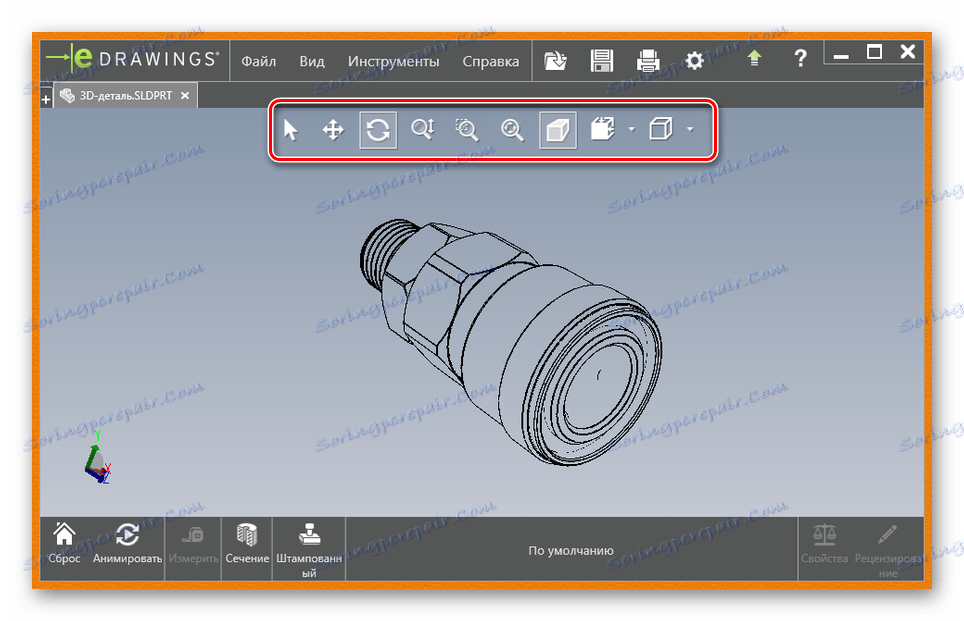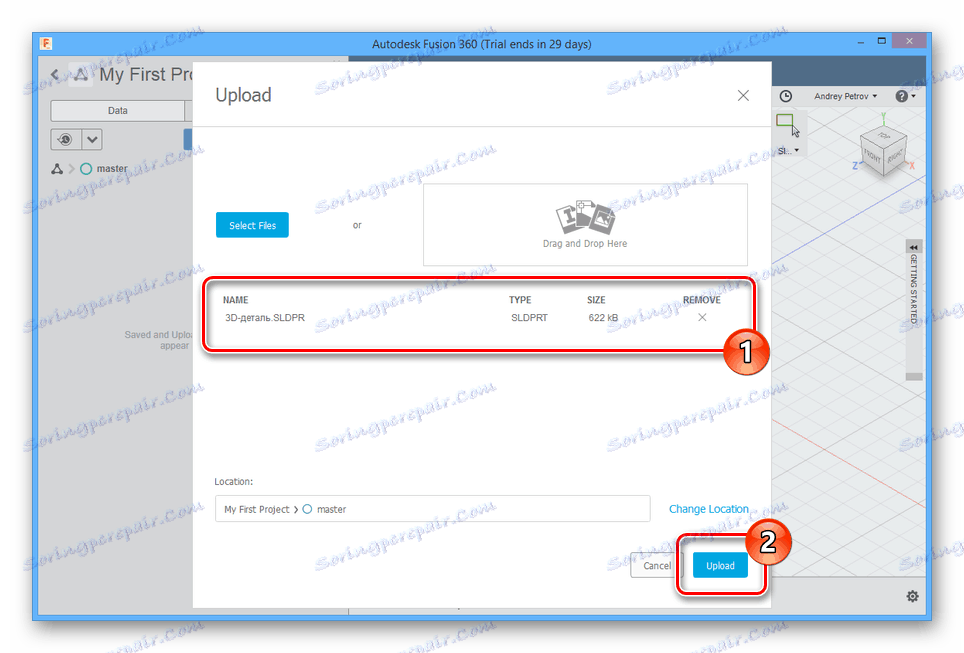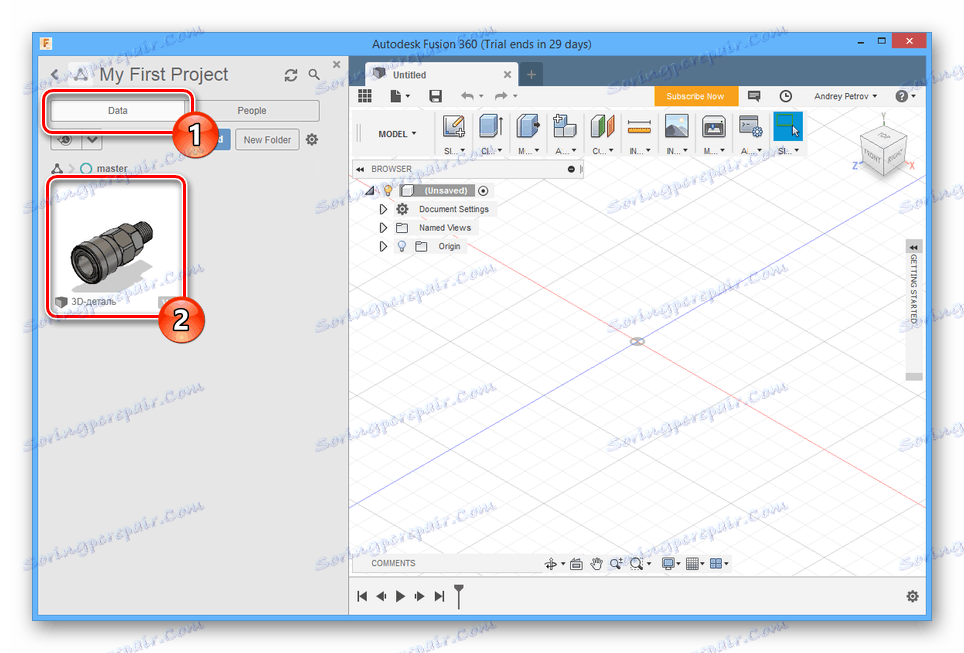فتح ملفات SLDPRT
تم تصميم الملفات ذات الملحق SLDPRT لتخزين النماذج ثلاثية الأبعاد التي تم إنشاؤها باستخدام برنامج SolidWorks. بعد ذلك ، سننظر في أكثر الطرق ملاءمة لفتح هذا التنسيق باستخدام برنامج خاص.
فتح ملفات SLDPRT
لعرض محتويات الملفات مع هذه الإضافة ، يمكنك اللجوء إلى عدد قليل من البرامج التي تقتصر على منتجات Dassault Systèmes و Autodesk. سوف نستخدم إصدارات خفيفة من البرنامج.
ملاحظة: يتم دفع كل من البرنامجين ، ولكن لديك فترة تجريبية.
الطريقة 1: عارض eDrawings
تم إنشاء برنامج eDrawings Viewer للويندوز بواسطة Dassault Systèmes لتبسيط الوصول إلى الملفات التي تحتوي على نماذج ثلاثية الأبعاد. يتم تقليل المزايا الرئيسية للبرنامج لتسهيل الاستخدام ، ودعم العديد من الملحقات والأداء العالي مع وزن صغير نسبيا.
الذهاب إلى الموقع الرسمي eDrawings عارض
- بعد تنزيل البرنامج وإعداده للعمل ، قم بتشغيله بمساعدة الأيقونة المقابلة.
- في اللوحة العلوية ، انقر فوق الزر "ملف" .
- من القائمة ، حدد "فتح" .
- في إطار "فتح" ، قم بتوسيع القائمة بالتنسيقات وتأكد من تحديد الملحق "ملفات جزء SOLIDWORKS (* .sldprt)" .
- اذهب إلى الدليل مع الملف المطلوب ، حدده وانقر على زر "فتح" .
![فتح ملف SLDPRT في eDrawings عارض]()
مباشرة بعد تنزيل موجز ، ستظهر محتويات المشروع في نافذة البرنامج.
![تم فتح ملف SLDPRT بنجاح في eDrawings Viewer]()
لديك حق الوصول إلى الأدوات الأساسية لعرض النموذج.
![باستخدام أدوات لعرض في eDrawings عارض]()
يمكنك إجراء تغييرات بسيطة وحفظ الجزء بشكل اختياري في نفس امتداد SLDPRT.
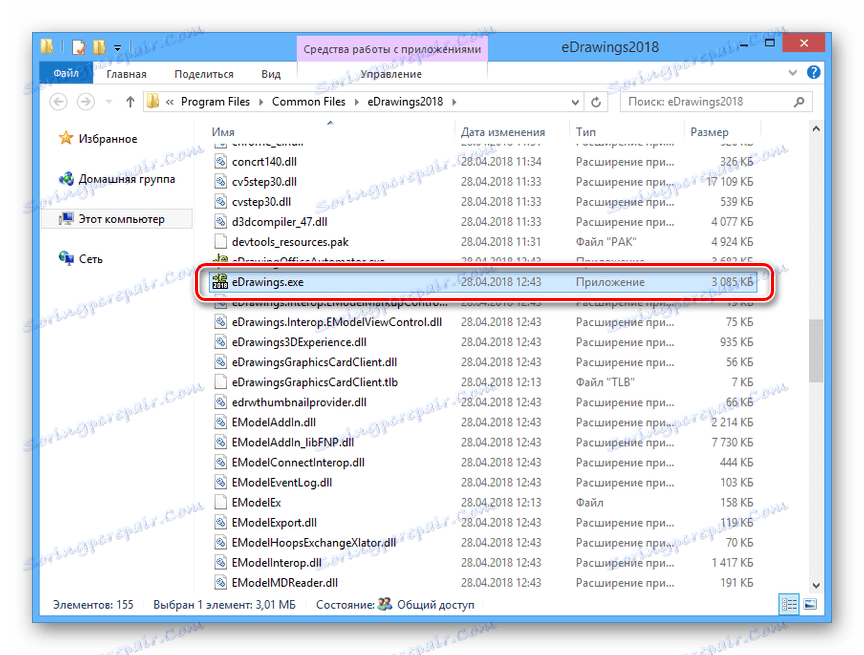
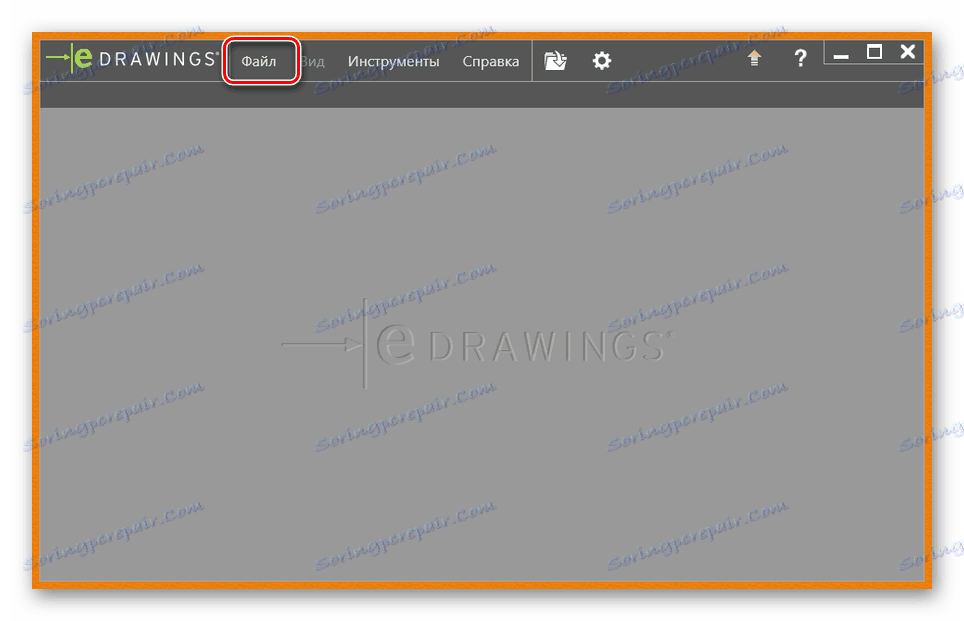
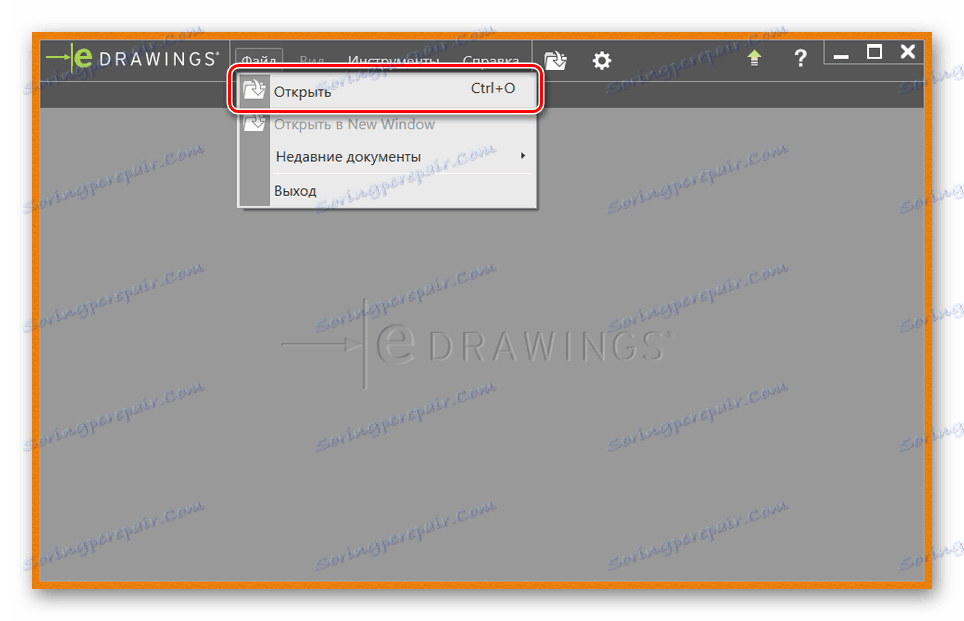
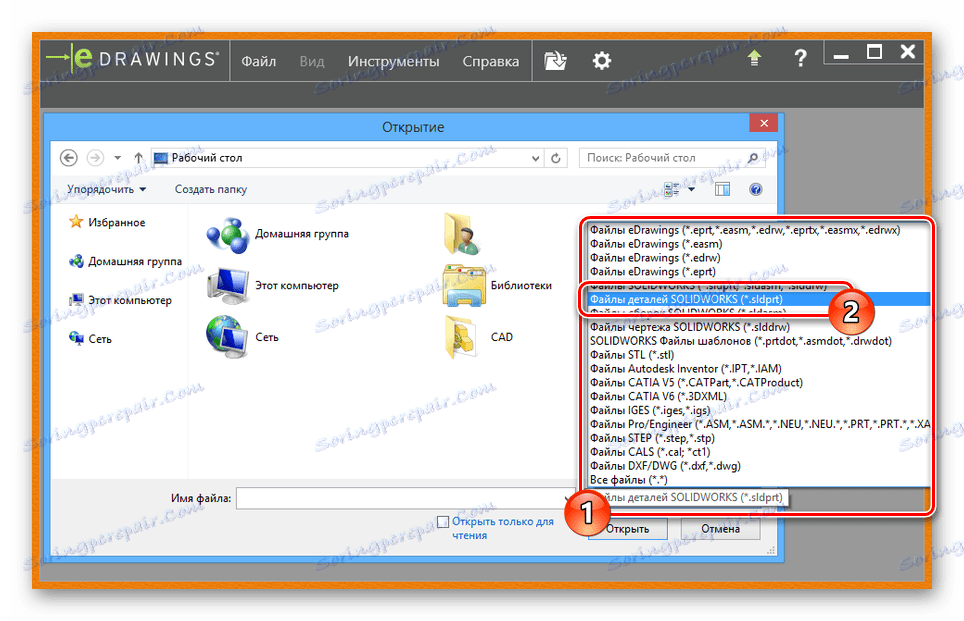
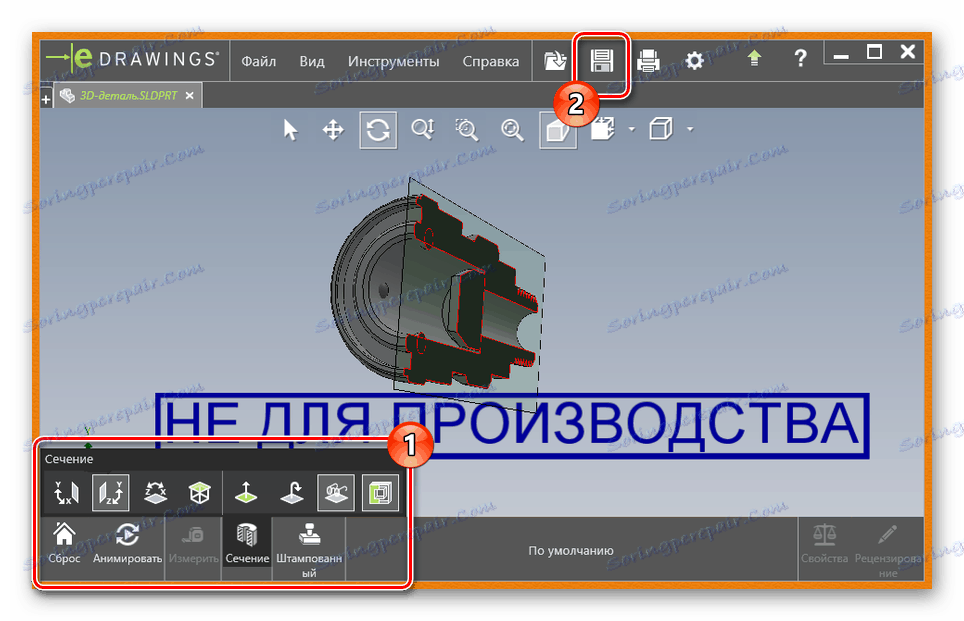
نأمل أن تكون قد تمكنت من فتح الملف بتنسيق SLDPRT بمساعدة هذا البرنامج ، لا سيما بالنظر إلى وجود دعم للغة الروسية.
الطريقة 2: Autodesk Fusion 360
Fusion 360 هي أداة تصميم شاملة تجمع بين أفضل ميزات منتجات النماذج ثلاثية الأبعاد الأخرى. لاستخدام هذا البرنامج ، ستحتاج إلى حساب على موقع ويب Autodesk ، نظرًا لأن البرنامج يحتاج إلى التزامن مع الخدمة السحابية.
انتقل إلى الموقع الرسمي لأوتوديسك فيوجن 360
- افتح البرنامج المثبت والمنفَّذ مسبقًا.
- انقر على الرمز الذي يحتوي على التسمية التوضيحية "إظهار لوحة البيانات" في الزاوية العلوية اليمنى من Fusion 360.
- في علامة التبويب "بيانات" ، انقر على الزر "تحميل" .
- اسحب الملف باستخدام الملحق SLDPRT إلى منطقة "السحب والإسقاط هنا"
- في الجزء السفلي من النافذة ، استخدم زر "تحميل" .
![تحميل ملف SLDPRT إلى AutodeskFusion 360]()
يستغرق بعض الوقت للتحميل.
- انقر نقرًا مزدوجًا على النموذج المضاف في علامة التبويب "البيانات" .
![اختيار نموذج SLDPRT في AutodeskFusion 360]()
الآن سيظهر المحتوى المطلوب في مساحة العمل.
![تم فتح ملف SLDPRT بنجاح في AutodeskFusion 360]()
يمكن تدوير النموذج ، وإذا لزم الأمر ، يتم تحريره باستخدام أدوات البرنامج.
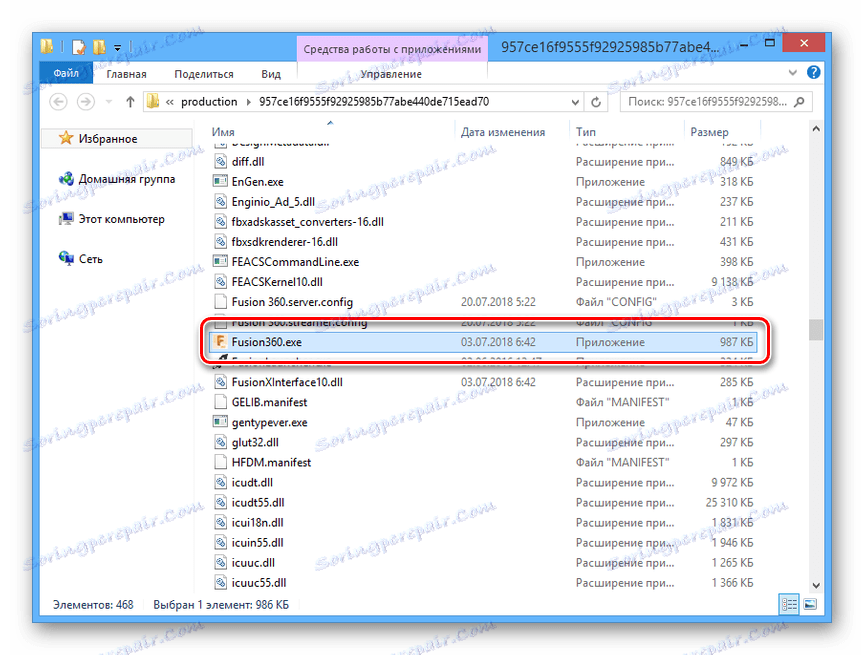
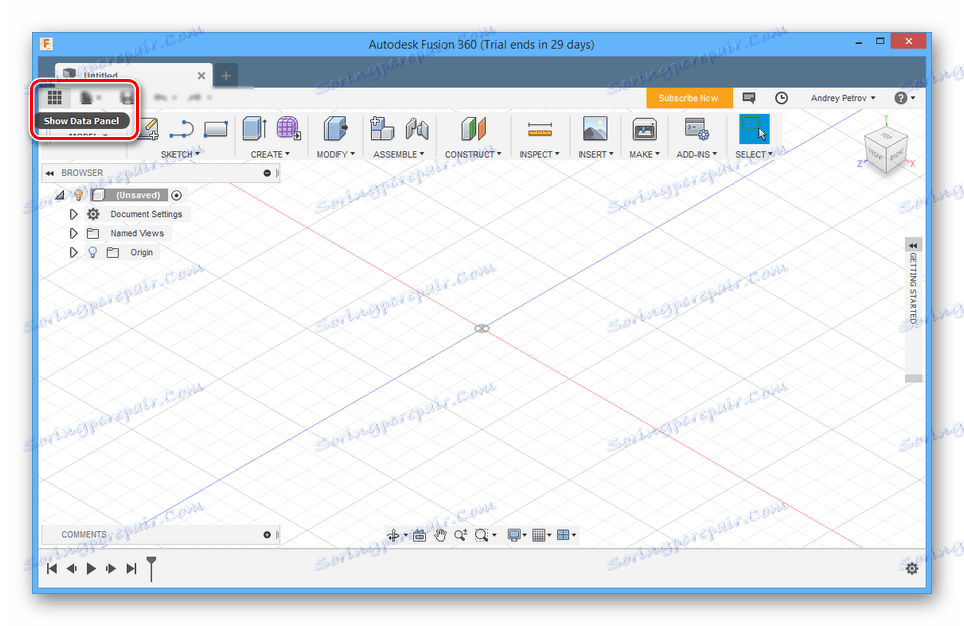
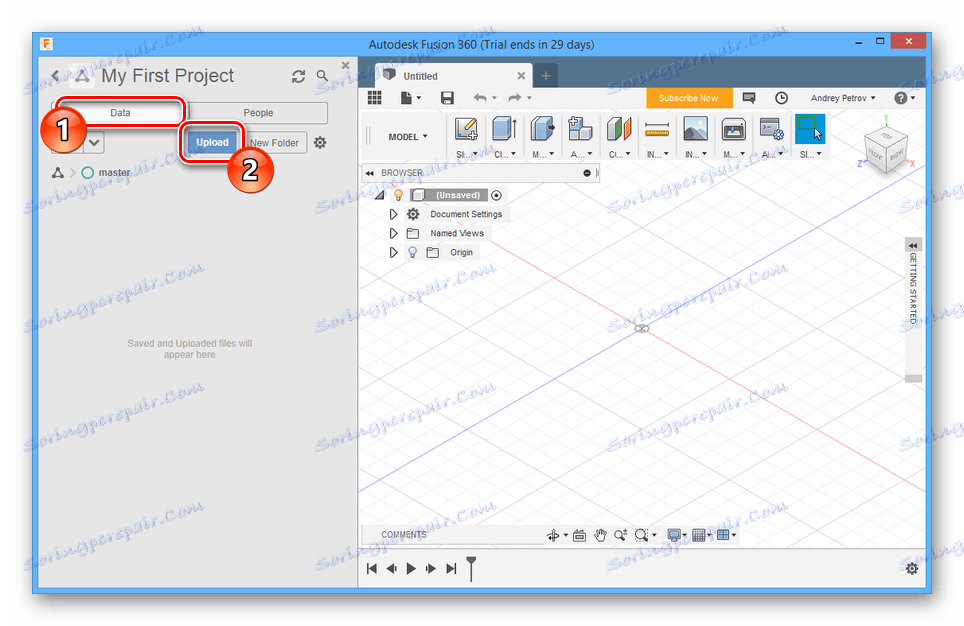
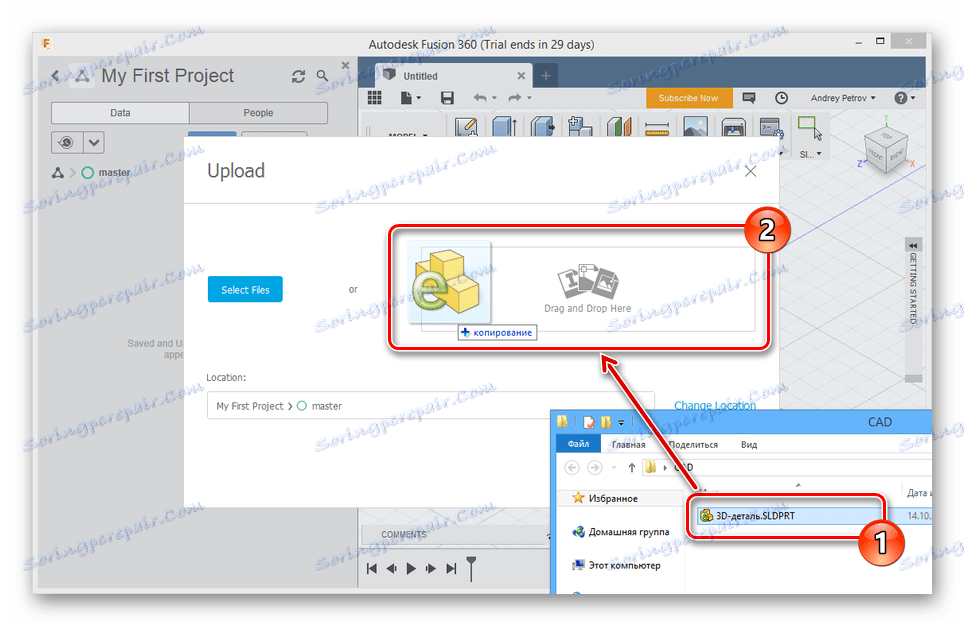
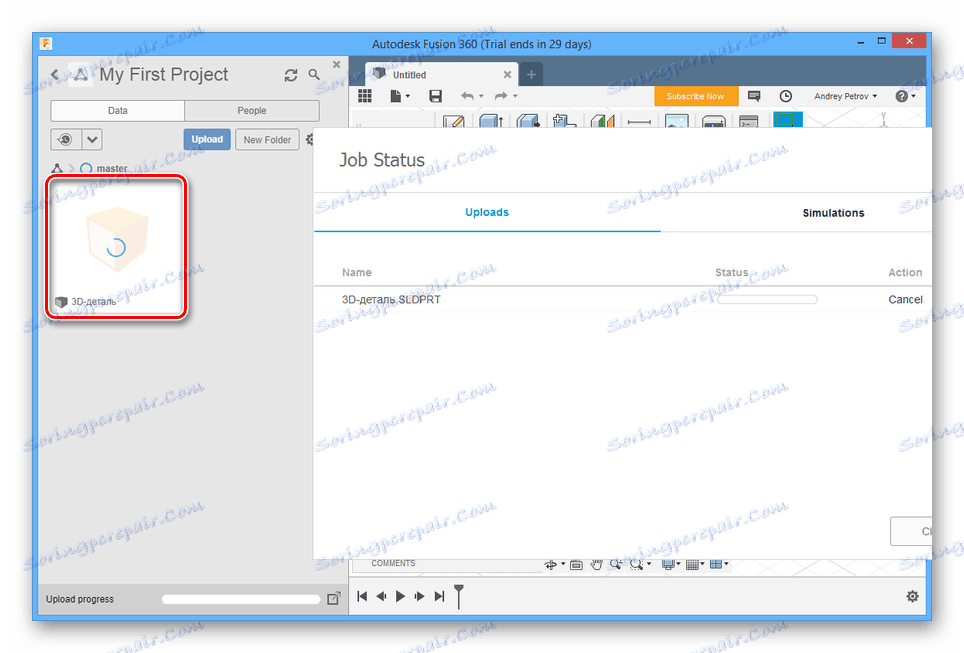
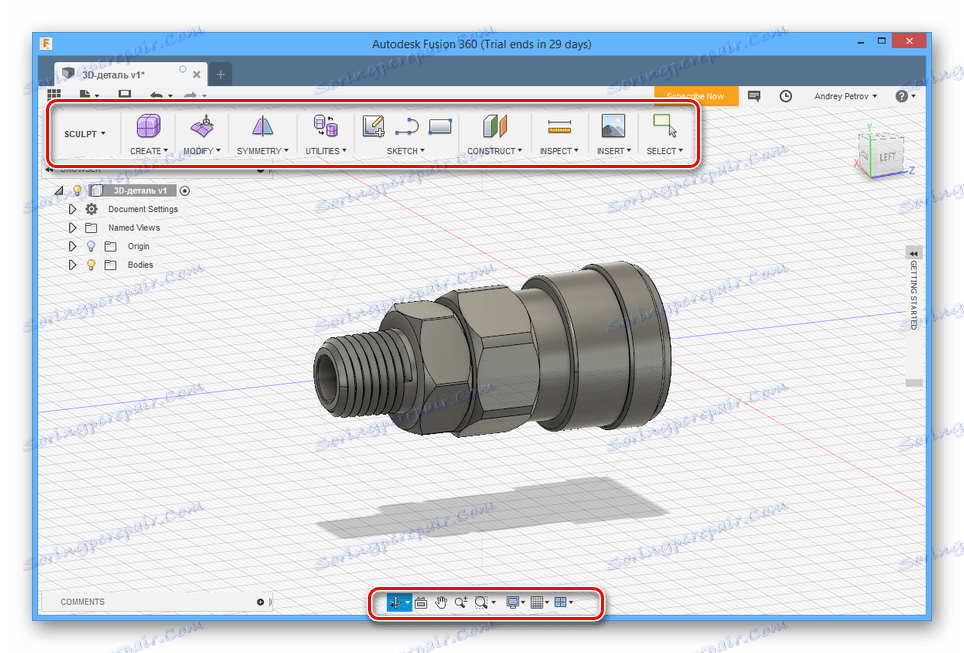
الميزة الرئيسية للبرنامج هي واجهة بديهية دون إخطارات مزعجة.
استنتاج
البرامج التي تمت مراجعتها أكثر من كافية لاستكشاف المشاريع بسرعة مع توسيع SLDPRT. إذا لم يساعدوا في حل المهمة ، فأخبرنا في التعليقات.